
Здравейте на всички! Днес ще ви кажа как смених твърдия диск на SSD диск в новия ми MacBook. Вече говорихме за SSD дискове в блога си, както и на факта, че си купих MacBook Pro 13 без Retina. Така че в този лаптоп струва ужасно бавен HDD твърд диск скорост на въртене на 5400, защото от това се забелязва виси, когато работи определени приложения или когато излезете от сън. Аз най-вече забележите това се дължи на факта, че в стационарна компютърна вече като 3 години използват SSD твърд диск върху него имам инсталиран на системата и програмите, както и аз купих един SSD диск за игри, понякога ми харесва да играе в най-различни хладно игри.
Не казвам, че Apple отклониха с този лаптоп и да го направи спирачка, не. Точно както всеки, който има нещо, което дори не би сте забелязали, ако не бях имал нещо за сравнение.

Optibay - Това, което е много интересно, много ви благодаря за тези, които дойдоха с него, мисля, че такова нещо е полезно за тези, които имате лаптоп, не е точно нов, ще бъде възможно да се постави на мястото на диск SSD диск и Windows ще работи много по-бързо дори на много мощен хардуер.
Мислех, че дълго и реших, че по принцип, аз не се нуждаят от втори HDD вместо диск и решава да напусне устройството и просто сложи SSD 256 GB, това не е толкова малко за вашия преносим компютър, особено след като имам външен USB твърд и стационарен компютър ,
Ние се пристъпи към замяната на много бавен HDD!
Първото нещо, което трябва, е инструмент, ние се нуждаем от малки Филипс отвертка Torx, имах тя е останала още от когато смених стъклото на вашия стар iPhone 4. Hex и пластмасова шпатула, също от комплекта. Инструмент в анализа на Apple технология играе много важна роля! Не е необходимо да се превърне тези малки болтове нож! Аз препоръчвам да не се бърза и ако има необходимите инструменти е по-добре да не се разбере, но първо си купите всичко необходимо.

Сега е необходимо да се освободите статичното електричество, Търсих в интернет как да го направя, и реши, че ще бъде по-лесно просто да се съблича за бельото си, отколкото да намерите всички видове антистатични агенти
Изключете лаптопа и обърнете

Преди да развийте тегленето върху лист хартия, така че схемата няма да се загубиш в болта, защото цялата технология на Apple почти всички болтове са различни. Тук имаме 3 дълъг и 7 кратко в тези седем 4 разполага с поднос, това е важно.
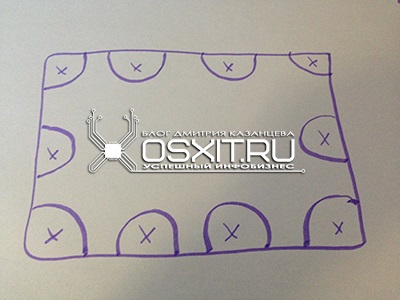
Така че тук ние се направи подобно нещо, и се разлага на болтовете на мястото, което би след това обратно без проблеми на тяхното въртене на мястото си! Този метод работи при анализа на всяко устройство, и тя е много ефективна - защо не знам за него, когато едно дете да направи своите играчки
Отвинти, разпределени болтове, махнете капака и извадете захранващия кабел! В противен случай, ако случайно изпуснете отвертка или друг метален предмет на дънната платка може би ще дори и тогава късо съединение и всички kapets подмяна дънната платка ... и.

Правим всичко с увереност и внимателно пластмасова шпатула!
На следващо място, развийте скоба твърд диск. Отново, аз съм изненадан колко лесно и ефективно да се направи, метален държач, оранжев клей в фиксиращите болтове на снимка скоби, които имат твърд диск се чувствах комфортно, мисля, че в момента на удара е дори малко по-поглъща и причинява по-малко щети на твърдия диск.

След като се извади на притежателя, леко повишаване на твърд диск и извадете кабелите SATA, ако това е трудно да се изключи любопитствам си пластмасова шпатула.

След това трябва да развийте 4 болта на диска периметър, който би ги затегнете в нашия чисто нов SSD диск, то е, че те, които държат на твърдия диск на мястото си.

Torsion сега поставяме нашите SSD на мястото, внимателно свържете примката и поставете първо долните болтове в оранжево на венците и притежател скоба.

Свържете отново захранващия кабел
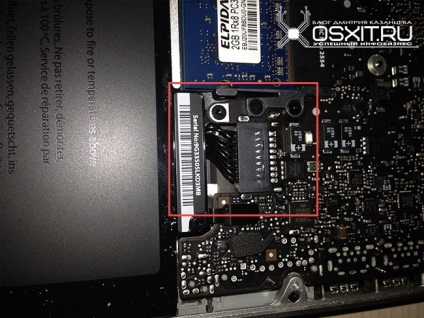
Затворете капака назад, да вземе болтовете с нашата схема и се завинтва всичко на мястото си.
Не се притеснявайте за сметка на операционната система, а след това Apple също надмина! Сега ние се инсталира всичко. Да, всички данни от стария твърд диск трябва да се прехвърлите, като се свържете с вашия компютър или чрез SATA адаптер - USB, мисля, че тази трудност не възниква.
Свържете лаптопа си към интернет чрез кабел (толкова скоро) или чрез Wi Fi, тя ще ви подкани да изберете точката за достъп, към която да се свържете, въведете паролата и всичко останало. Включване на лаптопа и ние натиснете CMD + R ключове, докато лентата за напредъка не се покаже след лентата е пълна, което виждаме тук е снимка:
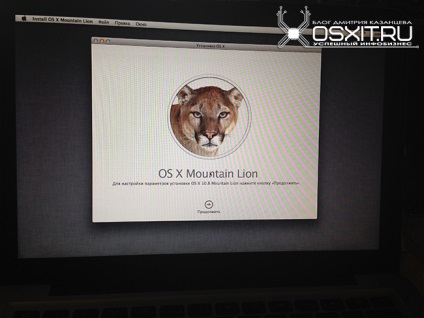
За съжаление, на снимачната площадка предлага OS X Mountain Lion, макар че той отдавна е вън OS X Mavericks, но това е добре да се актуализира след това, ние не hakintosh (имам около година, за да използвате на стационарен компютър е Hackintosh, а след това аз започнах моя влечение към Apple, особено привлича вниманието на машина на времето, това нещо никога няма да бъде в Windows!)
Не бързайте да натиснете продължи, първо отидете в главното меню в помощната програма, Disk Utility и да се създаде дял на твърдия диск. След това натиснете "Напред", приемете лицензионното споразумение и изберете устройството, на което ще се инсталира.
Правя го от мен, аз не го споделя:
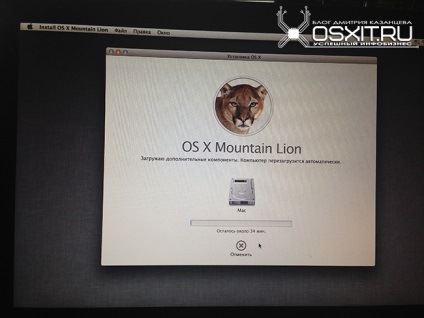
Изчакайте, докато инсталационните файлове на процеса на стартиране на, не е задължително да седят и да чакат за всичко до края ще направи автоматично, след сваляне на файлове, рестартиране и стартиране на инсталацията, която ще се проведе достатъчно бързо.
Тук е резултат от скоростта в примера на писта Adobe Photoshop CS 6:
Имаше един случай, когато се инсталира Windows 8 на SSD, с помощта на USB флаш устройство инсталация USB 3.0, на компютър с Intel i5 процесор, за да бъда честен, бях шокиран, защото времето за монтаж от началото на работния плот се само на 8 минути! Това е готино, какво ще се случи в бъдеще?
Сподели във Facebook
Свързани статии
